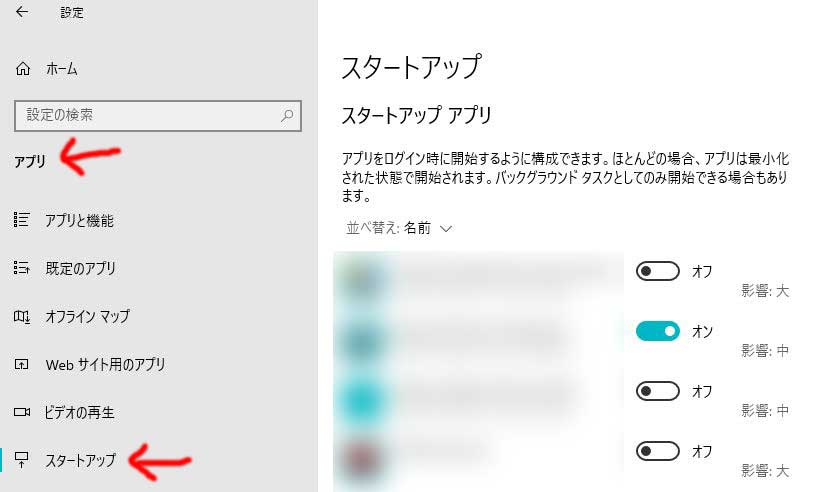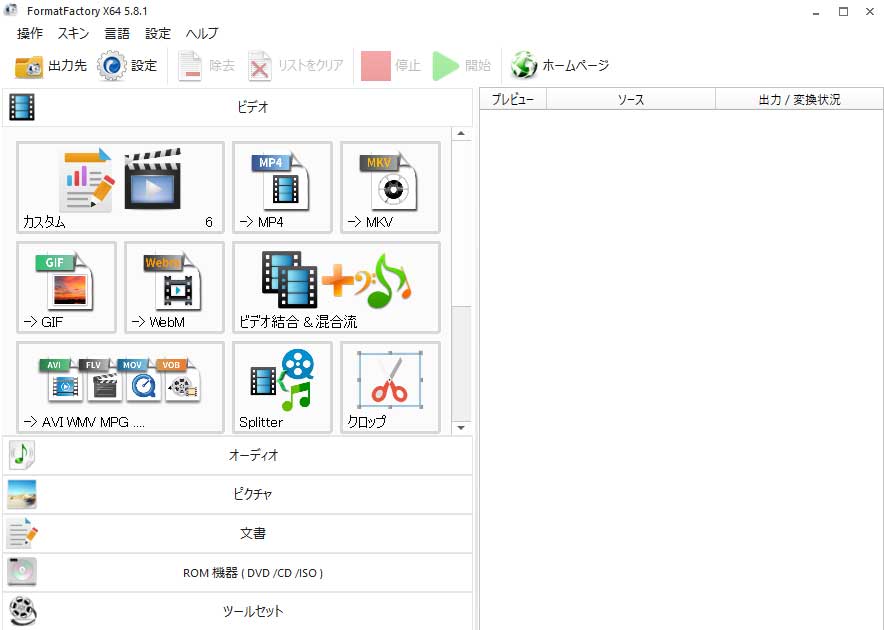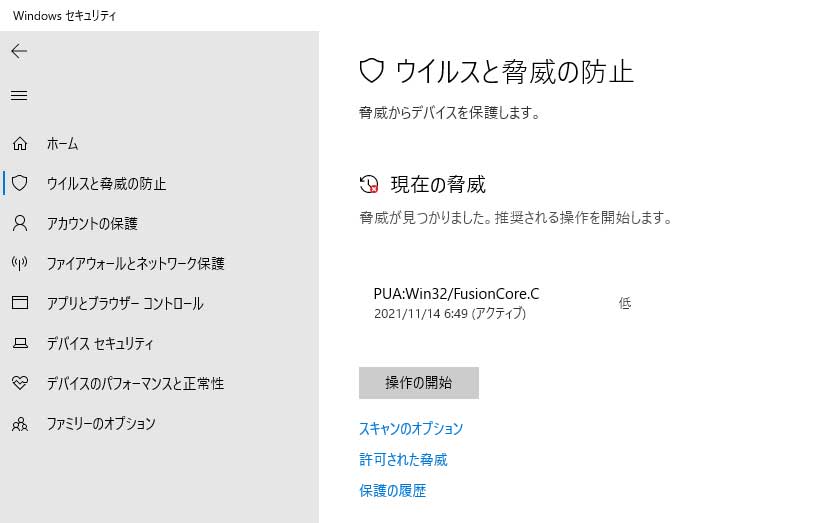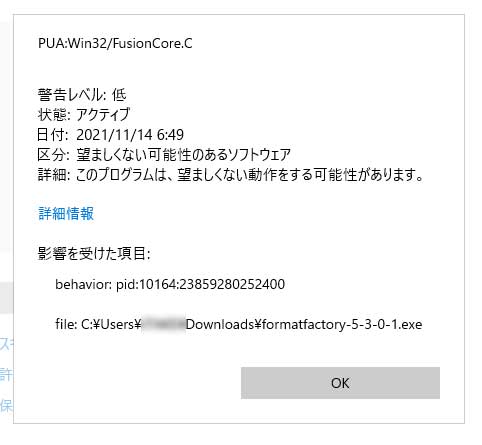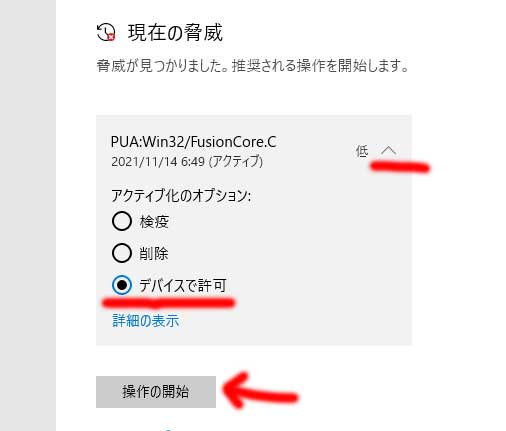すべての事象で一発解決する保証はないが、キーボードのCtrlキーを5秒くらい押しっぱなしにすると解決することがある。
おそらく、大抵のキーボードのCtrlキーは左と右など複数あるから、それぞれのCtrlキーで試す。
押しっぱなしのパターンと、5回くらい叩くパターン、Shiftなど他のキーも試すなどの方法もある。
Windowsの設定やバージョンや様々な都合によって、他のサイトで説明されている典型的な方法ではなぜか解消できない場合は上記も試してみよう。
再起動しても解決しないのが厄介
この手のトラブルは再起動しても設定が記録されているので解決しない場合がある。
パスワードの入力ができなくなってWindowsにログインできなくなる可能性があるので、安易に再起動しない方がよいこともある。
スマホや別のPCで解決方法を探った方がよい。
Ctrlキーが押しっぱなしになる原因
原因はWindows標準の『固定キー』という機能が何らかの原因で急に作動したため。
キーボード周りがごちゃごちゃしていると本とかバインダーとかで不意に作動してしまうことがある。
うたた寝して起きたらキーボードが何かおかしいという場合も、肘などで作動させてしまった可能性がある。
本来はアクセシビリティ(障がい者を含めた全ての人にPCを使いやすくするための機能)として用意されているけれど、不意に作動すると常にCtrlキーが押された状態になるから、マトモに文字を打ったり、マウスの操作なども思ったようにできなくなる。
これで解決できない場合に問題を切り分ける
Ctrlじゃなくて他のキーが押しっぱなしになったり、思ったように入力できない場合は下記も試すとよい。
NumLockを確認する
テンキー(数字を打つやつ)の入力を切り替えるのがNumLockというキー。
オンオフによって数字が打てたり打てなかったりする。キーボードの種類やノートPCの場合はオンオフの方法が個別に違うので注意。
CapsLockを確認する
CapsLockは英字の大文字、小文字を切り替えるボタン。
一般的にはShifを押しながらCapsLockボタンでオンオフできる。
そのほかにも切り替えがある
使う頻度は少ないが、キーボードの入力切り替えは他にも用意されているので、文字盤と全然違うのが打たされるような場合は、別の機能がオンになってしまった可能性がある。
今起きている事象で検索すると解決方法が調べられるはず(他力本願)。
その他の原因で入力がおかしい場合もある
1時間くらい粘っても解決できない場合は下記も疑った方がいいかも。
キーボードの物理的な故障、トラブル
壊れない機械はないので物理的な問題が起きている可能性もある。
OSなどソフトウェアが原因なのか、ハードウェアが原因なのかを早期に切り分けるためにも、予備のキーボードは持っておいた方がよいかもしれない。
他のキーボードでは正常な場合は、物理的な故障の可能性がある。過去にジュースやコーヒーをこぼした場合もこれに該当する。
アップデートやウイルス等が原因の場合
絶対にないとは言えないのがシステム側のトラブル。
スタートメニュー → 設定(歯車アイコン) → システム → 詳細情報 → システムの保護 で正常な状態の時点に戻せる場合がある。
思い当たることがなければ、大抵はアクセシビリティ周りの異変である可能性が高い気はする。